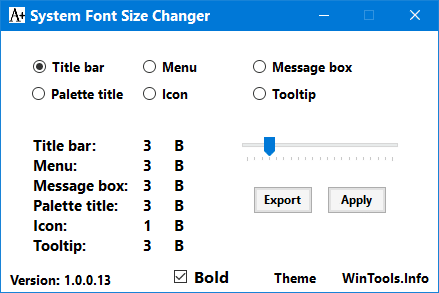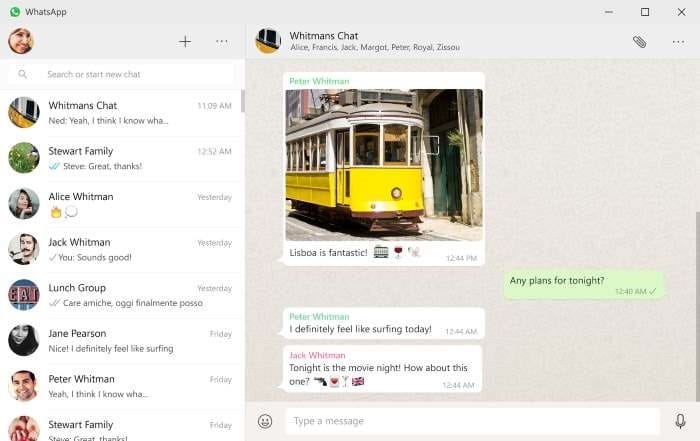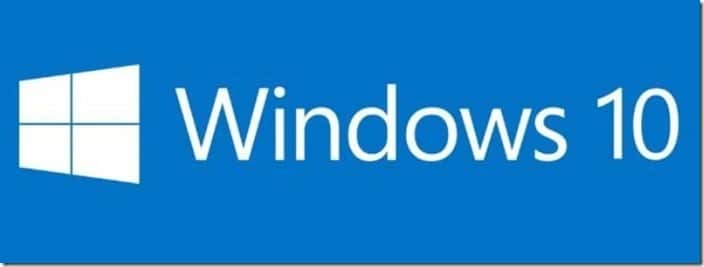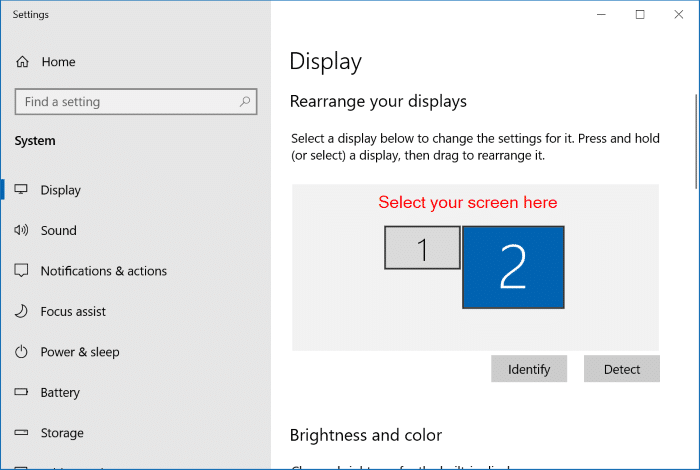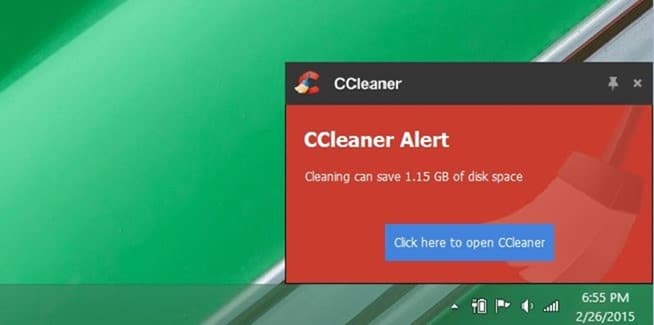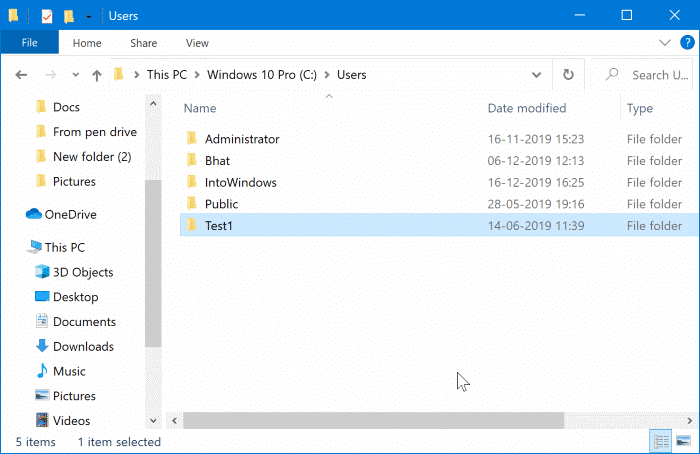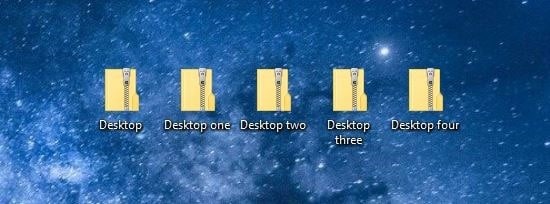Avec la mise à jour Creators, Microsoft a apporté des dizaines de modifications au système d’exploitation Windows 10. Tout en ajoutant de nouvelles fonctionnalités et options, quelques fonctionnalités ont été supprimées du système d’exploitation.
La possibilité de modifier la taille de la police pour la barre de titre, les menus, le titre de la palette, la boîte de message et l’indication a été supprimée de la mise à jour des créateurs de Windows 10. Nous avons parlé de ce nouveau changement dans notre Dimensionnement avancé du texte et d’autres éléments supprimés de l’aide de Windows 10 Creators Update. Cela signifie que vous ne pouvez pas modifier les polices pour ces choses sans modifier manuellement le registre. Avant cela, nous pouvions accéder à ces paramètres dans Display.
Changer la police système pour Windows 10
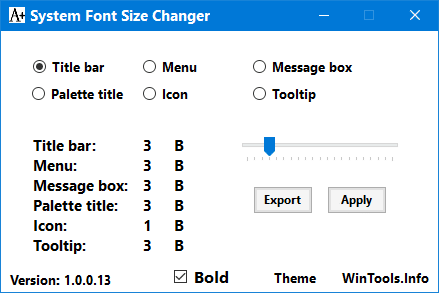
Heureusement, un nouveau programme a été lancé pour aider les utilisateurs à modifier la taille de la police pour les zones Windows 10 mentionnées ci-dessus.
System Font Changer est un programme gratuit conçu pour vous aider à changer la taille de la police de la barre de titre, le titre de la palette, le menu, l’icône, l’info-bulle et la boîte de message.
Le programme crée une sauvegarde lorsque vous l’exécutez pour la première fois sur votre PC afin que vous puissiez facilement restaurer la taille de police d’origine. Le programme vous permet également d’exporter ces paramètres.
Et enfin, System Font Changer est un programme gratuit. En dehors de cela, il s’agit d’un utilitaire autonome, ce qui signifie qu’il ne nécessite aucune installation.
Téléchargez la dernière version de System Font Changer à partir du lien ci-dessous.